|
|
Windows 7でパソコンに搭載されているメモリの容量を確認する方法 | ||
Windows 7でパソコンに搭載されているメモリの容量を確認する方法 |
Q&A番号:011748 更新日:2021/02/18
|
Q&A番号:011748 更新日:2021/02/18 |
 | Windows 7で、パソコンに搭載されているメモリの容量を確認する方法について教えてください。 |
 | メモリの容量不足が原因で、パソコンの動作が遅くなることがあります。ご使用のパソコンに搭載されているメモリの容量を確認してください。 |
メモリの容量不足が原因で、パソコンの動作が遅くなることがあります。ご使用のパソコンに搭載されているメモリの容量を確認してください。
はじめに
パソコンに搭載されているメモリとは、一時的にデータを記憶する装置のことです。
複数のアプリケーションを同時に使用していると、メモリに記憶するデータ量が多くなり、パソコンの動作が遅くなることがあります。
パソコンのメモリの容量を確認し、必要に応じてメモリの使用状況を確認してください。
メモリの使用状況を確認する方法については、以下の情報を参照してください。
 Windows 7でメモリの使用状況を確認する方法
Windows 7でメモリの使用状況を確認する方法
パソコンのすべてのメモリ領域を使用することはできません。
デバイスなどのメモリ領域を確保するため、メモリ容量が実際より少なく表示されていることがあります。
操作手順
Windows 7でパソコンに搭載されているメモリの容量を確認するには、以下の操作手順を行ってください。
「スタート」をクリックし、「コンピューター」を右クリックして表示された一覧から「プロパティ」をクリックします。
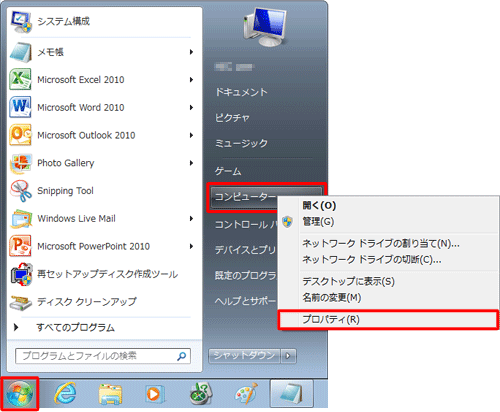
「システム」欄の「実装メモリ(RAM)」を確認すると、現在のメモリ容量が表示されます。
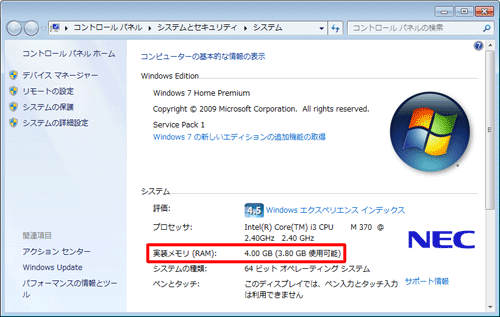
以上で操作完了です。
このQ&Aに出てきた用語
|
|
|











